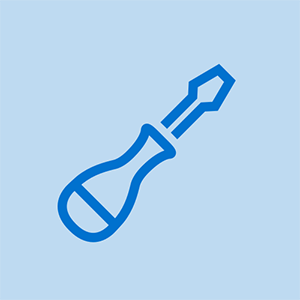Mus slår seg ikke på
Musen min samhandler ikke med dataskjermen, eller viser noe rødt lys på toppen av musen.
Lys på toppen av musen lyser ikke
Det skal være et rødt lys som kommer fra en klar knapp øverst på musen. Hvis den ikke er på, er ikke musen slått på. Dette løses vanligvis ved å starte datamaskinen på nytt. Hvis det ikke hjelper å starte datamaskinen på nytt, kan du ha et dødt batteri.
Dødt batteri
Den mest sannsynlige grunnen til at musen ikke slås på, er fordi AA-batteriet inne i musen er dødt. For å bytte batteri, se reparasjonsveiledningen Skifte ut batteriet .
Mus samhandler med datamaskinen, men det røde lyset vises eller blinker ikke
Musen min kan lykkes med å koble til en datamaskin og samhandle med ikonene på skjermen, men det røde lyset slipper ikke fra fjernknappen øverst på musen.
Start datamaskinen på nytt
De fleste problemer kan løses ved å starte datamaskinen på nytt. Fordi datamaskinen og musen er koblet til USB-porten, starter datamaskinen på nytt også på nytt. Etter at du har startet datamaskinen på nytt, og det røde lyset fortsatt ikke vises, fortsett til neste trinn.
Bytt ut LED-lampen
Noen ganger er det lyskilden i seg selv som må byttes ut. Lyset som avgir den røde gløden kalles en LED, se guiden bytt ut lysdioden for mer informasjon.
Mus samhandler med datamaskinen, men knappen på toppen av musen fungerer ikke
Det røde lyset lyser opp DPI (Dots Per Inch) -knappen. Knappens funksjon er å endre følsomheten til musen med referanse til dens bevegelse på skjermen. Den har tre innstillinger: treg, middels og rask. Hvis du klikker på den og musen på skjermen ikke beveger seg raskere eller langsommere, kan DPI-knappen din være ødelagt.
Start datamaskinen på nytt
De fleste problemer kan løses ved å starte datamaskinen på nytt. Fordi datamaskinen og musen er koblet til USB-porten, starter datamaskinen på nytt også på nytt. Etter at du har startet datamaskinen på nytt, og DPI-knappen fortsatt ikke fungerer, fortsett til neste trinn.
bærbar PC vil ikke koble til internett
Bytt ut DPI-knappen
Hvis DPI-knappen fremdeles ikke fungerer etter at du har startet datamaskinen på nytt, har du en defekt eller ødelagt DPI-knapp. Ingen bekymringer, se guiden bytt ut DPI-knappen for å erstatte den. Dette skal løse problemet ditt!
Mus interagerer ikke med datamaskinen
Musen min beveger seg ikke på skjermen når jeg fysisk beveger musen rundt.
Forsikre deg om at musen er på
Se feilsøkingstrinnet Mus slår seg ikke på for å sjekke om musen er på eller ikke.
Start datamaskinen på nytt
De fleste problemer kan løses ved å starte datamaskinen på nytt. Fordi datamaskinen og musen er koblet til USB-porten, starter datamaskinen på nytt også på nytt. Etter at du har startet datamaskinen på nytt, og musen ikke beveger seg på dataskjermen, fortsett til neste trinn.
Rengjør bunnen av musen
Noen ganger er problemet med musen at den er skitten. Skittet det tar opp etter bruk kan blokkere sensoren på bunnen av musen. Det kan også gjøre musen vanskelig å bevege seg rundt. For å rense musen, ta en q-spiss og skrubb langs bunnen av musen til den er fri for rusk.
Sensoren kan være ødelagt
Et annet stort problem er at sensoren kan bli ødelagt. Ikke bekymre deg, dette kan erstattes! Vennligst se Bytt musesensor å fikse det.
USB-kontakten er dårlig
Til slutt kan USB-kontakten din være feil. En USB (Universal Serial Bus) kobler musen trådløst til datamaskinen. Alle mus har forskjellige identiteter som kalles 'drivere'. Når du kobler USB-en til datamaskinen, laster datamaskinen raskt ned driveren som er spesifikk for musen. Noen ganger er alt du trenger å gjøre å laste ned driveren på nytt, noe som kan gjøres ved å følge denne lenken: Last ned driveren min på nytt og klikke 'Driver' under nedlastinger. Hvis det ikke fungerer, kan du prøve å rengjøre USB-portene. For å gjøre det, gni lett en q-spiss rundt inngangen til brikken. Hvis det fortsatt ikke fungerer, er den faktiske USB-porten ødelagt. Dette kan også byttes ut ved å kjøpe en ny brikke.
zte telefonen vil ikke slå på eller lade
Rullehjulet fungerer ikke
Jeg ruller på rullehjulet, men det skanner ikke teksten.
Forsikre deg om at musen er på
Referere til Mus slår seg ikke på for å sjekke om musen er på eller ikke.
Start datamaskinen på nytt
De fleste problemer kan løses ved å starte datamaskinen på nytt. Fordi datamaskinen og musen er koblet til USB-porten, starter datamaskinen på nytt også på nytt. Etter at du har startet datamaskinen på nytt, og rullehjulet fortsatt ikke fungerer, fortsett til neste trinn.
Rengjør rullehjulet
Noen ganger kan rullehjulet være skittent! Ikke bekymre deg fordi dette er en enkel løsning, se Hvordan rengjøre rullehjulet for å rengjøre den.
Rullehjulet kan være ødelagt
Etter alle trinnene ovenfor under 'Rullehjulet fungerer ikke', og rullehjulet ditt fungerer ikke, må du bytte ut rullehjulet for å få det til å fungere igjen. Vennligst se Hvordan skifte ut rullehjulet guide for å erstatte den.
Museknappene fungerer ikke
Noen ganger kan ikke museknappene klikkes, eller de er vanskelige å klikke på. Dette gjør samspillet mellom musen og datamaskinen veldig vanskelig.
hoover vacuum vil ikke slå på
Forsikre deg om at musen er på
Referere til Mus slår seg ikke på for å sjekke om musen er på eller ikke.
Start datamaskinen på nytt
De fleste problemer kan løses ved å starte datamaskinen på nytt. Fordi datamaskinen og musen er koblet til USB-porten, starter datamaskinen på nytt også på nytt. Etter at du har startet datamaskinen på nytt, og museknappene ikke klikker effektivt, fortsett til neste trinn.
Museknappene er ødelagte
De bokstavelige museknappene er generelt problemet. Etter så mye bruk har museknappene en tendens til å miste arbeidsevnen. Du bør ikke bekymre deg, de kan byttes ut! Vennligst referer til Skifte ut museknapper guide for å løse problemet ditt.